Panel zpráv zobrazuje výstrahy zabezpečení, pokud se v otevíraném souboru nachází potenciálně nebezpečný aktivní obsah (například makra, ovládací prvky ActiveX, datová připojení a další). Můžete mít také soubor jen pro čtení, který je třeba upravit a je u něj tedy třeba povolit úpravy. V těchto případech se zobrazí žlutý nebo červený panel zpráv s ikonou štítu, který vás upozorní na možné potíže. Pokud víte, že obsah pochází ze spolehlivého zdroje, můžete na žlutém panelu zpráv kliknout na tlačítko Povolit obsah a nastavit obsah jako důvěryhodný dokument nebo ho povolit pro jednu relaci. Na červeném panelu zpráv můžete kliknout na text upozornění. V zobrazení Zobrazení Office Backstage, což je zobrazení, které vidíte, když kliknete na kartu Soubor, můžete kliknout na možnost Přesto upravit.
Na následujících obrázcích jsou příklady panelů zpráv.



Pokud nechcete dostávat výstrahy zabezpečení, je možné panel zpráv vypnout. Zapnutím panelu zpráv naopak zvýšíte zabezpečení.
Povolení nebo zakázání výstrah zabezpečení na panelu zpráv
-
V aplikaci Office klikněte na kartu Soubor.
-
Klikněte na položku Možnosti.
-
Klikněte na možnost Centrum zabezpečení a potom na tlačítko Nastavení Centra zabezpečení.
-
Klikněte na položku Panel zpráv. Zobrazí se dialogové okno Nastavení panelu zpráv pro všechny aplikace systému Office.
-
Zobrazit panel zpráv ve všech aplikacích v případě, že je obsah dokumentu blokován: Toto je výchozí možnost. Panel zpráv se bude zobrazovat v případech, kdy je potenciálně nebezpečný obsah zakázán.
Poznámka: Tato možnost nebude vybrána a panel zpráv se nezobrazí, pokud v Centru zabezpečení v oblasti Nastavení maker vyberete možnost Zakázat všechna makra bez oznámení.
-
Nikdy nezobrazovat informace o blokovaném obsahu: Tato možnost vypne panel zpráv a žádné výstrahy zabezpečení se nebudou zobrazovat bez ohledu na nastavení zabezpečení v Centru zabezpečení.
-
Poznámka: Změna možností panelu zpráv v Centru zabezpečení nezmění panel zpráv chráněného zobrazení.
Na následujícím obrázku je příklad oblasti Panel zpráv v Centru zabezpečení.
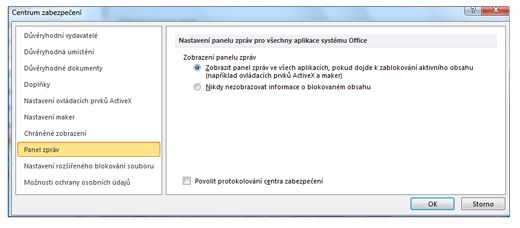
Důležité informace: Doporučujeme, abyste neprováděli změny nastavení zabezpečení v Centru zabezpečení. Následkem toho by mohlo dojít ke ztrátě dat, odcizení dat nebo ohrožení zabezpečení v počítači nebo v síti.










